PowerPoint toetab mitme heliribaga video taasesitust. Samuti toetab see tiitreid ja subtiitreid, mis manustatakse videofailidesse, ning tiitreid ja subtiitreid, mis on talletatud eraldi failides, mis lisatakse video või heli jaoks.
PowerPoint 2016 subtiitrite funktsioon on saadaval ainult Office 2016klõpskäivitusinstallide jaoks; MSI-installidel pole subtiitrite funktsiooni.
-
Avage mõni Office 2016 rakendus.
-
Klõpsake menüüs Fail nuppu Konto.
-
Office 2016 klõpskäivitusinstallide korral kuvatakse nupp Värskendussuvandid .
MSI-põhiste installide puhul nuppu Värskendamissuvandid ei kuvata. Kuvatakse üksnes nupp Teave <rakenduse nimi> kohta.
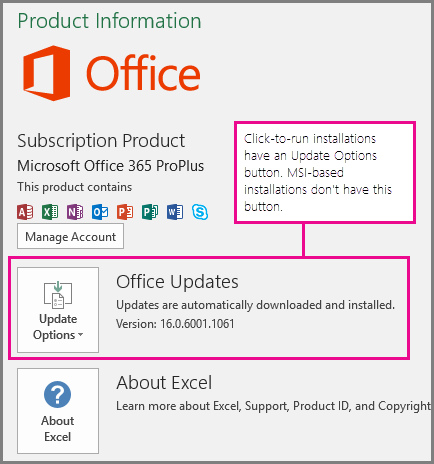
Oletame, et teil on PowerPoint slaid, millele olete video lisanud. Kui selles videos on mõni järgmistest asjadest, kuvatakse slaidiseansi video esitusribal ikoon Heli ja Subtiitrid .
-
Mitu heliriba (toetatud vormingus)
-
Manustatud tiitrid või subtiitrid (toetatud videovormingus)
-
Tiitrid või subtiitrid eraldi failis, mille olete lisanud
Samamoodi kuvatakse ikoon ka subtiitrite või subtiitritega heli jaoks eraldi failis, mille olete lisanud.
Tiitrite või subtiitrite sisselülitamine klaviatuuri abil
-
Vajutage mitu korda tabeldusklahvi (Tab), kuni fookus on videol või helil.
-
Menüü Heli ja subtiitrid kuvamiseks vajutage klahvikombinatsiooni Alt+J ( Windows ) või Option+J (Mac-arvutis või iOS-is).
-
Fookuse viimiseks soovitud palale vajutage nooleklahve.
-
Pala valimiseks vajutage sisestusklahvi (Enter).
Saadaolevate lugude, tiitrite või subtiitrite loendi kuvamiseks klõpsake ikooni (
rakenduses PowerPoint 2016 toetatakse videofailis kodeeritud tiitrite ja subtiitrite taasesitust ainult Windows 10 ja uuema versiooni korral. Operatsioonisüsteemis PowerPoint 2016 toetatakse alternatiivsete heliribade taasesitust Windows 8.1 ja uuematel versioonidel.
Videod, millel on tiitrid, subtiitrid või mitu heliriba
Tiitrid ja subtiitrid on sõnad, mis kuvatakse esitamise ajal video peal. Neid kasutavad kurdid või kuulmispuudega inimesed, inimesed, kes ei mõista videos kasutatud keelt või õpivad keelt, ja olukordades, kus heli heli tuleb välja lülitada. Videot vaatav isik saab valida, kas subtiitrid või subtiitrid kuvatakse.
-
Subtiitrid sisaldavad tavaliselt ainult dialoogi transkriptsiooni (või tõlget).
-
Tiitrid kirjeldavad tavaliselt ka helivihjeid (nt muusika või heli väljaspool ekraani).
Mõned videod sisaldavad täiendavaid heliribasid, mis sisaldavad videokirjeldusi, režissööri kommentaare või muid keeli. Video kirjeldus on video põhiliste visuaalelementide heliline jutustus. Need kirjeldused sisestatakse programmi dialoogi loomulikesse pausidesse. Video kirjeldus muudab video nägemispuudega või pimedatele inimestele kättesaadavamaks.










